PS滤镜打造绚丽光芒背景
来源:sc115.com | 118 次浏览 | 2015-09-14
标签: 滤镜 绚丽
这篇教程教飞特的朋友们用PS滤镜打造绚丽光芒背景,比较简单。教程先使用扭曲滤镜制作出背景的形状,再运用渐变叠加着色让整个作品熠熠生辉。转发过来希望大家喜欢。效果图:

臭屁一下我自己做的效果:

具体的制作步骤如下:
我们先新建一个文件,设置文将大小为800×800。按"Ctrl+I"执行"反相"命令,将背景色变为黑色。

>
按"Ctrl+I"执行"反相"命令,将背景色变为黑色设置前景色为白色,在工具箱中选择"线性渐变工具",设置渐变类行为前景色到透明,并使用径向渐变填充背景图层。执行"滤镜"→"扭曲"→"波浪"命令,设置弹出对话框如效果图中所示效果。
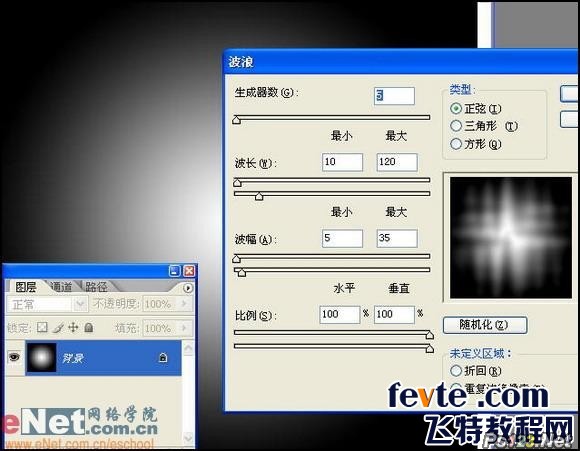
执行"滤镜"→"扭曲"→"波浪"命令按"Ctrl+F"键,重复使用"波浪"命令9次,得到如效果图所示效果。

重复使用"波浪"命令9次 按"Ctrl+Alt+T"键调出自由变换并复制控制框,然后在控制框中单击鼠标右键,在弹出菜单中选择"旋转90度(顺时针)"命令,按"回车"键确认操作。得到背景副本图层,并将该图层混合模式设为"变亮"。
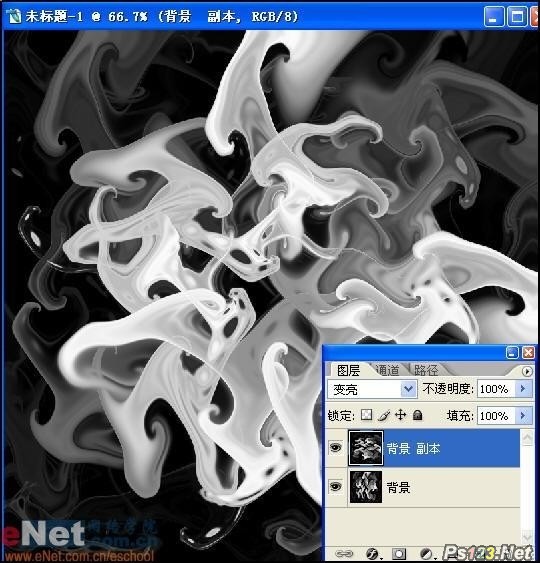
搜索: 滤镜 绚丽
- 上一篇: PS滤镜教你制作五彩漩涡
- 下一篇: PS滤镜打造宇宙爆炸场景
 片头 37
片头 37